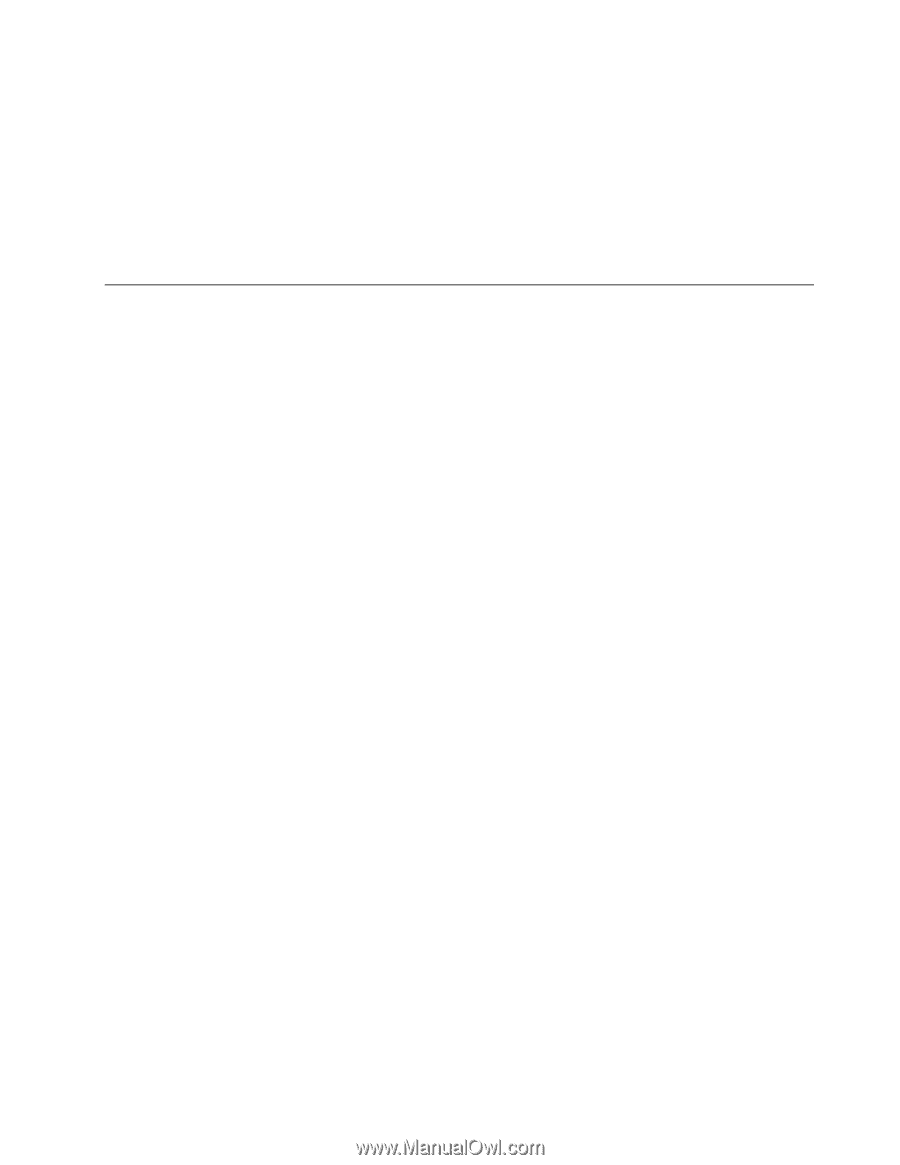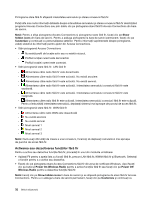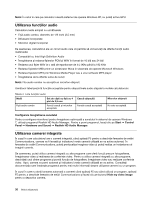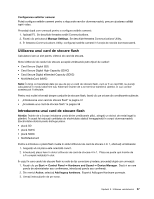Lenovo ThinkPad Edge E330 (Romanian) User Guide - Page 53
Utilizarea unui card de stocare flash, Configurarea setărilor camerei, Manage Settings, Notă
 |
View all Lenovo ThinkPad Edge E330 manuals
Add to My Manuals
Save this manual to your list of manuals |
Page 53 highlights
Configurarea setărilor camerei Puteţi configura setările camerei pentru a răspunde nevoilor dumneavoastră, precum ajustarea calităţii ieşirii video. Procedaţi după cum urmează pentru a configura setările camerei: 1. Apăsaţi F5. Se deschide fereastra setări Communications. 2. Faceţi clic pe butonul Manage Settings. Se deschide fereastra Communications Utility. 3. În fereastra Communications Utility, configuraţi setările camerei în funcţie de nevoile dumneavoastră. Utilizarea unui card de stocare flash Calculatorul are un slot pentru cititorul de card de stocare. Slotul cititorului de carduri de stocare acceptă următoarele patru tipuri de carduri: • Card Secure Digital (SD) • Card Secure Digital High-Capacity (SDHC) • Card Secure Digital eXtended-Capacity (SDXC) • MultiMediaCard (MMC) Notă: În timp ce transferaţi date pe sau de pe un card de stocare flash, cum ar fi un card SD, nu puneţi calculatorul în modul adormire sau hibernare înainte de a se termina transferul datelor, în caz contrar acestea pot fi afectate. Pentru mai multe informaţii despre cardurile de stocare flash, faceţi clic pe oricare din următoarele subiecte: • „Introducerea unui card de stocare flash" la pagina 37 • „Scoaterea unui card de stocare flash" la pagina 38 Introducerea unui card de stocare flash Atenţie: Înainte de a începe instalarea uneia dintre următoarele plăci, atingeţi un obiect de metal legat la pământ. În acest fel reduceţi cantitatea de electricitate statică înmagazinată în corpul dumneavoastră. Electricitatea statică poate distruge placa. • placă SD • placă SDHC • placă SDXC • MultiMediaCard Pentru a introduce o placă flash media în slotul cititorului de card de stocare 4 în 1, efectuaţi următoarele: 1. Asiguraţi-vă că placa este orientată corect. 2. Introduceţi placa ferm în slotul cititorului de card de stocare 4 în 1. Placa se poate opri înainte de a fi complet instalată în slot. În cazul în care cardul de stocare flash nu este de tip conectare şi redare, procedaţi după cum urmează: 1. Faceţi clic pe Start ➙ Control Panel ➙ Hardware and Sound ➙ Device Manager. Dacă vi se cere parola de administrator sau confirmarea, introduceţi parola sau confirmaţi. 2. Din meniul Action, selectaţi Add legacy hardware. Expertul Adăugare Hardware porneşte. 3. Urmaţi instrucţiunile de pe ecran. Capitolul 2. Utilizarea calculatorului 37